Svn安装和使用教程
《SVN安装及使用》课件

2
导入文件到版本库
进入要导入的文件夹,并执行svn import命令,将文件导入版本库进行管理。
3
检出版本库
进入要存放代码的目录,并执行svn checkout命令,检出版本库中的代码到本地。
4
更新和提交文件
通过执行vn update命令来更新本地代码,并使用svn commit命令提交修改到版本库。
安装SVN
1 下载安装包
从SVN官方网站下载最新版本的安装包。
2 安装SVN
按照安装包的指示,完成SVN的安装过程。
3 配置环境变量
在系统中配置环境变量,以便在任意位置调用SVN命令。
SVN使用
1
创建版本库
进入要进行版本控制的目录,并执行svnadmin create命令,创建存储项目版本的版本库。
《SVN安装及使用》PPT 课件
欢迎来到《SVN安装及使用》PPT课件!本课程将详细介绍SVN的安装和使用 方法,让您轻松掌握这一强大的版本控制系统。
什么是SVN?
SVN全称为Subversion,是一个版本控制系统,适用于管理各种类型的文件。 通过SVN,您可以轻松跟踪、控制和管理您的项目版本。
5
分支和合并
通过执行svn copy命令创建分支,并使用svn merge命令将分支合并回主线。
SVN实践
• 搭建SVN服务器 • 创建版本库 • 开发项目并提交代码 • 解决冲突 • 分支和合并
总结
SVN是一个强大的版本控制系统,能够有效地管理和控制项目版本。掌握SVN 的使用对项目开发非常有帮助,让我们一起开始学习和探索吧!
svn客户端使用教程
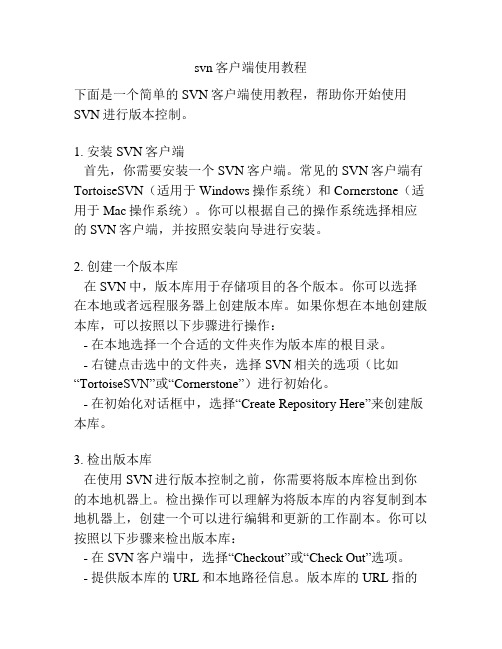
svn客户端使用教程下面是一个简单的SVN客户端使用教程,帮助你开始使用SVN进行版本控制。
1. 安装SVN客户端首先,你需要安装一个SVN客户端。
常见的SVN客户端有TortoiseSVN(适用于Windows操作系统)和Cornerstone(适用于Mac操作系统)。
你可以根据自己的操作系统选择相应的SVN客户端,并按照安装向导进行安装。
2. 创建一个版本库在SVN中,版本库用于存储项目的各个版本。
你可以选择在本地或者远程服务器上创建版本库。
如果你想在本地创建版本库,可以按照以下步骤进行操作:- 在本地选择一个合适的文件夹作为版本库的根目录。
- 右键点击选中的文件夹,选择SVN相关的选项(比如“TortoiseSVN”或“Cornerstone”)进行初始化。
- 在初始化对话框中,选择“Create Repository Here”来创建版本库。
3. 检出版本库在使用SVN进行版本控制之前,你需要将版本库检出到你的本地机器上。
检出操作可以理解为将版本库的内容复制到本地机器上,创建一个可以进行编辑和更新的工作副本。
你可以按照以下步骤来检出版本库:- 在SVN客户端中,选择“Checkout”或“Check Out”选项。
- 提供版本库的URL和本地路径信息。
版本库的URL指的是版本库在服务器上的地址,本地路径则是你想要将版本库复制到的本地文件夹位置。
- 点击“OK”或“Checkout”按钮,开始检出操作。
4. 进行修改一旦你将版本库成功检出到本地机器上,你就可以在本地进行修改和编辑了。
你可以新增、删除或修改文件或文件夹,并直接在本地进行保存。
5. 提交修改当你对本地副本做出了修改,并且准备将这些修改应用到版本库中时,你需要进行提交操作。
提交操作会将你的修改与版本库中的内容合并,形成新的版本。
你可以按照以下步骤提交修改:- 在SVN客户端中,选择“Commit”或“Check for Modifications”选项。
SVN使用教程
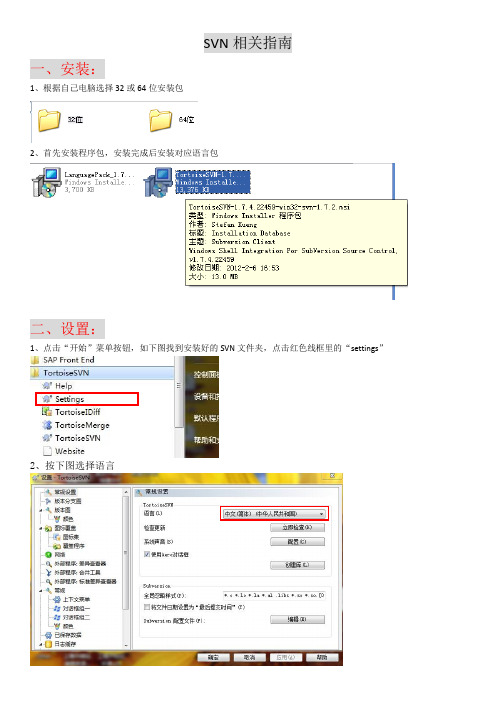
SVN相关指南
一、安装:
1、根据自己电脑选择32或64位安装包
2、首先安装程序包,安装完成后安装对应语言包
二、设置:
1、点击“开始”菜单按钮,如下图找到安装好的SVN文件夹,点击红色线框里的“settings”
2、按下图选择语言
三、登陆
1、在桌面单击鼠标右键,按下图选择“导出”,桌面上即出现“自建工程”文件夹
2、继续在桌面单击鼠标右键,按下图选择“版本库浏览器”
2、如在公司总部内,可按照下图所示输入地址
如在外网,可按照下图所示输入地址
路径:
工程部内网
https://192.168.1.190:10190/svn/综合管理中心/自建工程
工程部外网
https://58.40.18.94:10190/svn/综合管理中心/自建工程3、输入用户名(自己的工号)和密码即可登录
登陆到自建项目文件夹
四、文件上传及下载:
1、选择对应项目及对应文件夹打开,拖曳准备上传文件至文件夹
2、在图标上单击鼠标右键,按下图选择“SVN提交”,即出现下面栏框,点击确认即可完成文件提交。
3、下载:直接拖曳文件至桌面即可。
SVN安装及使用教程
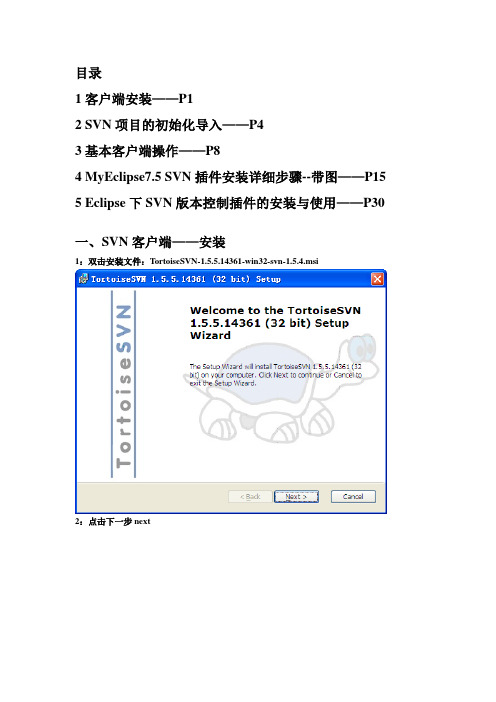
目录1客户端安装——P12 SVN项目的初始化导入——P43基本客户端操作——P84 MyEclipse7.5 SVN插件安装详细步骤--带图——P155 Eclipse下SVN版本控制插件的安装与使用——P30一、SVN客户端——安装1:双击安装文件:TortoiseSVN-1.5.5.14361-win32-svn-1.5.4.msi2:点击下一步next3:选择我接受那个单选框,出现Next按钮后点击下一步4点击Browse按钮更改程序安装位置(可以不改),本人将该安装程序放在D:\Program Files\TortoiseSVN\点击下一步Next5:点击Install,并耐心等待6:几秒钟后出现以下界面7点击Finish完成安装因为程序要求提示是否立刻重启,重启时为了让svn工作拷贝在windows种的特殊样式生效,与所有的实际功能无关,但是这里为了立刻看到好的效果,推荐重启机器。
8:点Yes系统自动重启二、SVN项目的初始化导入假定:SVN在E:\chinamobile下创建了一个版本库,并且SVN已通过命令行打开,则:怎样将一个项目,初始化导入该chinabile版本库呢?1:来到要导入的项目的根目录:C:\Documents and Settings\Administrator\桌面\catalog_20100907该目录下有个叫catalog的项目2:右键——TortoiseSVN——import…出现了:3:在URL of repository:下边的框中输入svn://localhost/,如果服务器安装在其他机器,则将localhost改换成目标机器的IP地址“svn://192.168.0.145/”。
如果不想再SVN版本库的根目录下放这个项目,可以在/后面加上子文件夹名,例如:“svn://localhost/zhao”4:输入“svn://localhost/zhao”点击OK,会出现5:输入用户名和密码,(为服务器上给你提供的权限,可以问服务器端管理员)、可点击save authentication前面的复选框,可以保存用户名密码点击OK,出现,导入文件的进度框,如下所示:5:导入完全且如果没有报错,则数据就已经全部导入到服务器端的版本库里zhao子目录下6:点击OK完成初始化导入项目。
SVN安装和使用说明
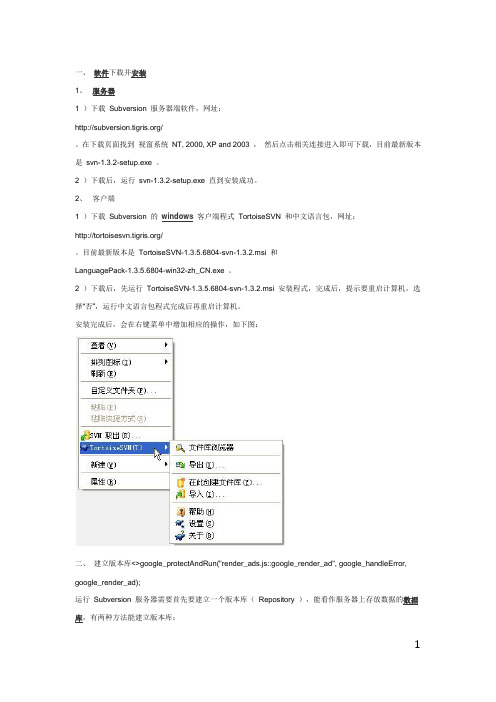
一、软件下载并安装1、服务器1 )下载Subversion 服务器端软件,网址:/。
在下载页面找到视窗系统NT, 2000, XP and 2003 ,然后点击相关连接进入即可下载,目前最新版本是svn-1.3.2-setup.exe 。
2 )下载后,运行svn-1.3.2-setup.exe 直到安装成功。
2、客户端1 )下载Subversion 的windows客户端程式TortoiseSVN 和中文语言包,网址:/。
目前最新版本是TortoiseSVN-1.3.5.6804-svn-1.3.2.msi 和LanguagePack-1.3.5.6804-win32-zh_CN.exe 。
2 )下载后,先运行TortoiseSVN-1.3.5.6804-svn-1.3.2.msi 安装程式,完成后,提示要重启计算机,选择“否”,运行中文语言包程式完成后再重启计算机。
安装完成后,会在右键菜单中增加相应的操作,如下图:二、建立版本库<>google_protectAndRun("render_ads.js::google_render_ad", google_handleError, google_render_ad);运行Subversion 服务器需要首先要建立一个版本库(Repository ),能看作服务器上存放数据的数据库,有两种方法能建立版本库:1、命令行方法:在命令行模式下,运行svnadmin create f:\repository ,即可在F 盘下创建一个版本库repository 。
2、界面操作方法:在F:\repository 目录下,右键,选择TortoiseSVN 下的“在此创建文件库”,文件库类型选择默认的“本地文件系统(FSFS) ”,这样就会在该目录下创建一个版本库。
三、设置用户和权限1、在F:\repository\conf\svnserve.conf 文件中去掉# password-db = passwd 项前面的# 号和空格(空格一定要去掉,否则会报错)。
WIN7系统SVN安装使用教程
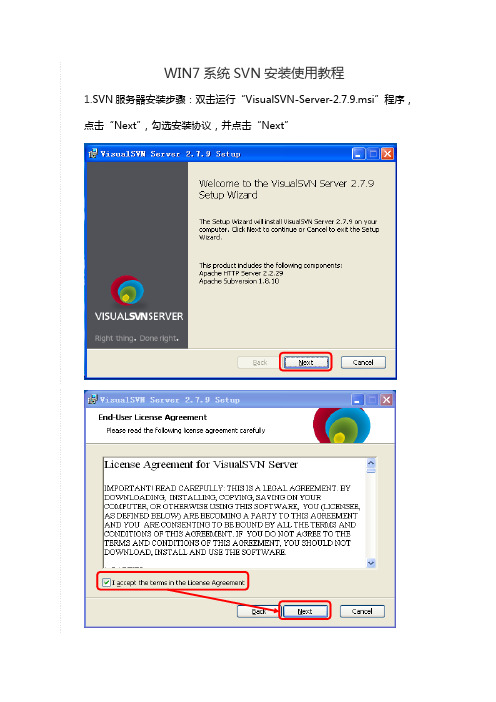
WIN7系统SVN安装使用教程1.S VN服务器安装步骤:双击运行“VisualSVN-Server-2.7.9.msi”程序,点击“Next”,勾选安装协议,并点击“Next”2.默认安装SVN服务器和管理控制台,直接选择“Next”3.点击“Standard Edition”配置服务器;4.在新界面中,选择“Location”设置服务器安装路径;选择“Repostories”设置服务器上传的共享文件存放位置。
(需要注意的是磁盘要目录”Repositories“若要修改必须使用全英文);“Server Port”先取消“HTTPS”,再修改端口为8080,然后点击“Next”。
5.点击“Install”,点击“Finish”结束安装。
6.配置SVN服务器:点击“开始”→“所有程序”→“VIsualSVN”→“VIsualSVN Server Manager”7.给SVN服务器设置用户。
可以设置多个用户,根据文件内容对某个用户某个文件夹设置读写权限。
选中"Users",右键点击“Create Users”,在弹框中设置用户名和用户密码,点击“OK”确认。
备注:用户名最好使用英文。
8.如果后期需要重新设置密码,直接在“Users”菜单中,选中用户,右键点击“Set Password”。
备注:修改密码必须在服务器端电脑操作。
9.设置共享文件夹目录。
选中左侧“Repositories”,点击右键“Greate New Repository”,在弹出框填写共享文件夹的名称,点击“下一步”;10.直接点击“下一步”;11.点击“Cteate”;12.点击“Finish”完成服务器共享目录的设置。
13.服务器共享文件夹的权限设置步骤:打开SVN服务器,选中需要设置的共享文件夹,右键选中“Properties”。
14.默认所有人都有读取和写入的权限,点击“Add”添加已经建立的账户并设置读写权限。
SVN安装配置教程

SVN安装配置教程SVN(Subversion)是一种版本控制系统,它能够管理并跟踪文件和目录的变更。
本文将介绍如何安装和配置SVN。
2.安装SVN3.创建SVN仓库SVN使用仓库(repository)来存储文件和目录的版本信息。
在安装完SVN后,你需要创建一个SVN仓库。
打开命令行终端,执行以下命令来创建一个空的SVN仓库:```svnadmin create /path/to/repository```注意,`/path/to/repository`是你想要创建的仓库的路径。
4.配置SVN仓库权限```# anon-access = none# auth-access = write```将`anon-access`的值改为`none`,将`auth-access`的值改为`write`。
这样只有认证用户才能访问仓库,并且具备写权限。
5.配置SVN用户认证```# password-db = passwd```然后创建一个名为`passwd`的文件,用于存储用户认证信息。
在`passwd`文件中添加用户名和密码,每行一个用户,格式为`username = password`。
6.启动SVN服务执行以下命令来启动SVN服务:```svnserve -d -r /path/to/repository```注意,`/path/to/repository`是你创建的SVN仓库的路径。
7.测试SVN连接在另一台机器上,使用SVN客户端工具连接到SVN服务器并检查是否能够正常访问仓库。
```svn co svn://hostname/path/to/repository```其中,`hostname`是SVN服务器的主机名,`/path/to/repository`是仓库的路径。
8.配置SVN客户端在SVN客户端上,你需要配置SVN用户认证信息,以便能够访问SVN 服务器。
在命令行终端中执行以下命令:```svn co svn://hostname/path/to/repository```该命令将提示你输入用户名和密码,以供认证使用。
SVN安装与使用教程总结
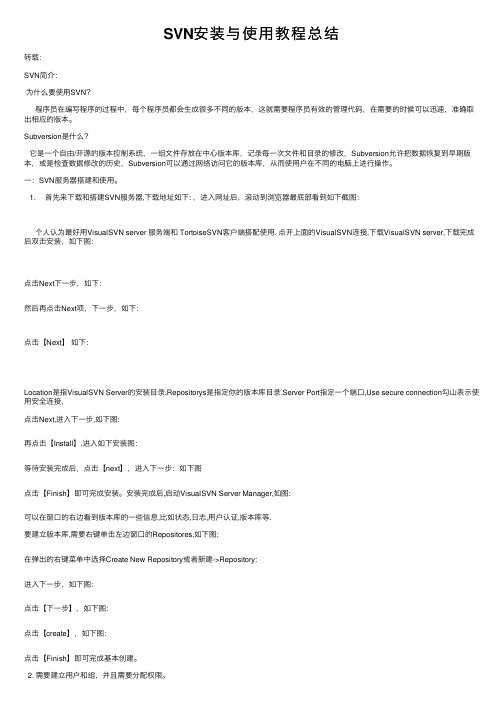
SVN安装与使⽤教程总结转载:SVN简介:为什么要使⽤SVN?程序员在编写程序的过程中,每个程序员都会⽣成很多不同的版本,这就需要程序员有效的管理代码,在需要的时候可以迅速,准确取出相应的版本。
Subversion是什么?它是⼀个⾃由/开源的版本控制系统,⼀组⽂件存放在中⼼版本库,记录每⼀次⽂件和⽬录的修改,Subversion允许把数据恢复到早期版本,或是检查数据修改的历史,Subversion可以通过⽹络访问它的版本库,从⽽使⽤户在不同的电脑上进⾏操作。
⼀:SVN服务器搭建和使⽤。
1. ⾸先来下载和搭建SVN服务器,下载地址如下: ,进⼊⽹址后,滚动到浏览器最底部看到如下截图:个⼈认为最好⽤VisualSVN server 服务端和 TortoiseSVN客户端搭配使⽤. 点开上⾯的VisualSVN连接,下载VisualSVN server,下载完成后双击安装,如下图:点击Next下⼀步,如下:然后再点击Next项,下⼀步,如下:点击【Next】如下:Location是指VisualSVN Server的安装⽬录,Repositorys是指定你的版本库⽬录.Server Port指定⼀个端⼝,Use secure connection勾⼭表⽰使⽤安全连接,点击Next,进⼊下⼀步,如下图:再点击【Install】,进⼊如下安装图:等待安装完成后,点击【next】,进⼊下⼀步:如下图点击【Finish】即可完成安装。
安装完成后,启动VisualSVN Server Manager,如图:可以在窗⼝的右边看到版本库的⼀些信息,⽐如状态,⽇志,⽤户认证,版本库等.要建⽴版本库,需要右键单击左边窗⼝的Repositores,如下图:在弹出的右键菜单中选择Create New Repository或者新建->Repository:进⼊下⼀步,如下图:点击【下⼀步】,如下图:点击【create】,如下图:点击【Finish】即可完成基本创建。
svn安装与使用
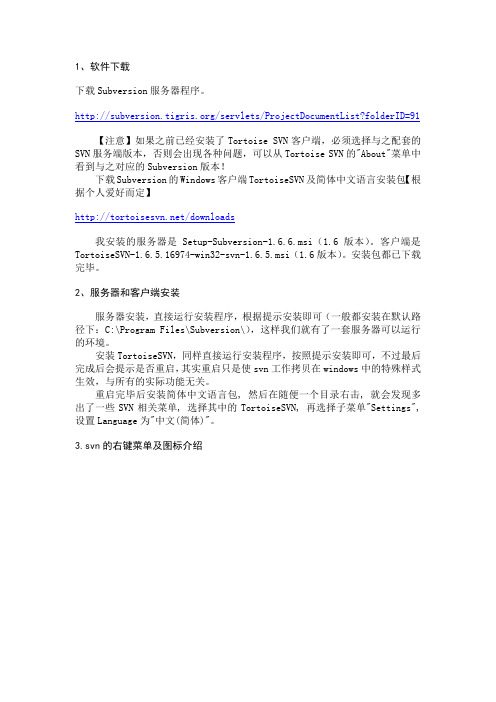
1、软件下载下载Subversion服务器程序。
/servlets/ProjectDocumentList?folderID=91【注意】如果之前已经安装了Tortoise SVN客户端,必须选择与之配套的SVN服务端版本,否则会出现各种问题,可以从Tortoise SVN的"About"菜单中看到与之对应的Subversion版本!下载Subversion的Windows客户端TortoiseSVN及简体中文语言安装包【根据个人爱好而定】/downloads我安装的服务器是Setup-Subversion-1.6.6.msi(1.6版本)。
客户端是TortoiseSVN-1.6.5.16974-win32-svn-1.6.5.msi(1.6版本)。
安装包都已下载完毕。
2、服务器和客户端安装服务器安装,直接运行安装程序,根据提示安装即可(一般都安装在默认路径下:C:\Program Files\Subversion\),这样我们就有了一套服务器可以运行的环境。
安装TortoiseSVN,同样直接运行安装程序,按照提示安装即可,不过最后完成后会提示是否重启,其实重启只是使svn工作拷贝在windows中的特殊样式生效,与所有的实际功能无关。
重启完毕后安装简体中文语言包, 然后在随便一个目录右击, 就会发现多出了一些SVN相关菜单, 选择其中的TortoiseSVN, 再选择子菜单"Settings", 设置Language为"中文(简体)"。
3.svn的右键菜单及图标介绍4在Windows下面建立SVN的版本库( svn Repository)?当安装完前面所提及的TortoiseSVN这套软件后,现在先告诉您如何用自己的硬盘或是随身碟当作SVN Repository的存放地点。
假设您的要放置Repository的地方是E槽。
您需要先建立一个空的目录。
SVN客户端的安装和使用方法
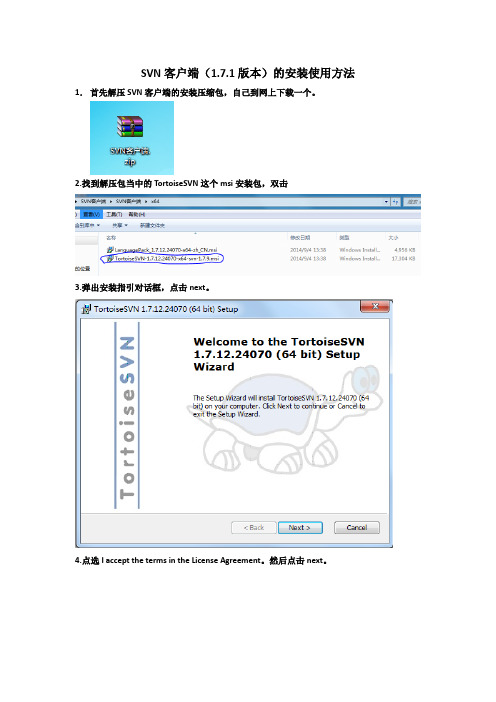
SVN客户端(1.7.1版本)的安装使用方法1.首先解压SVN客户端的安装压缩包,自己到网上下载一个。
2.找到解压包当中的TortoiseSVN这个msi安装包,双击3.弹出安装指引对话框,点击next。
4.点选I accept the terms in the License Agreement。
然后点击next。
5.默认安装到C盘,如果有强迫症,点击Browse按键。
6.把C改成D或者其他盘符。
改了点击OK。
7.点击next。
8.到了如下图提示的地方,直接点击Install,就会开始安装SVN客户端了。
9.安装完成之后点击Finish。
由于刚刚安装的SVN客户端是英文版的,有些童鞋不太看得懂英文,那么接下来安装汉化包。
10.找到LanguagePack这个msi安装包。
双击。
11.点击next。
12.直接安装汉化包,完成后点击Finish。
13.安装完成SVN的客户端和汉化程序之后,我们打开“计算机”或者“此电脑”,找一个空间大点的盘,建立一个文件夹名称,比如视频_svn。
14.双击建好的文件夹进去,然后点击一下鼠标左键。
找到TortoiseSVN--Settings,仔细看看Settings是一个小钳子模样的。
弹出Settings项对话框。
把Language改成“中文简体(中华人民共和国)”,然后点击应用-确定。
15.鼠标再次点击左键,可以看到凡是和SVN有关的项目都变成中文的了,点击SVN检出,弹出如下对话框,把SVN的地址:https://192.168.19.20:443/svn/shipin填入。
再点击确定。
在这里要注意看下检出至目录的地方是不是自己新建的用于存放本地SVN项目文件的目录名。
16.弹出证书认证失败的提示,不用管。
17. 点击一下永久接受凭证。
把要使用的SVN用户名和密码填进去。
并点击勾选保存认证。
然后点击确定。
18.这个时候,SV N客户端会自动把服务器上的SVN项目目录拉到本地。
SVN的安装及使用介绍
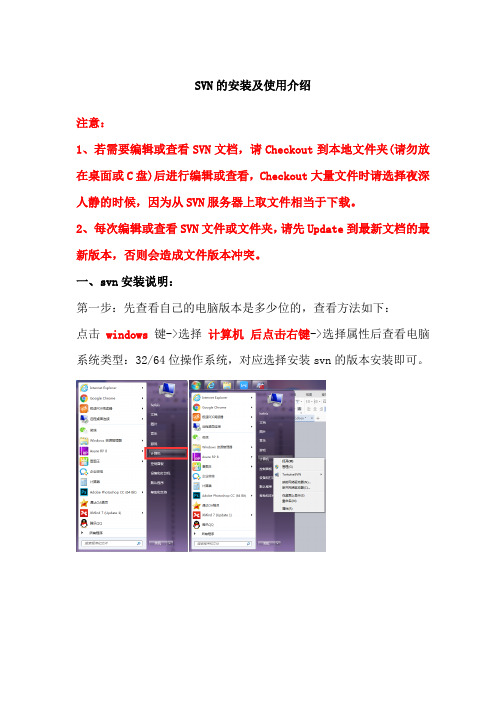
SVN的安装及使用介绍注意:1、若需要编辑或查看SVN文档,请Checkout到本地文件夹(请勿放在桌面或C盘)后进行编辑或查看,Checkout大量文件时请选择夜深人静的时候,因为从SVN服务器上取文件相当于下载。
2、每次编辑或查看SVN文件或文件夹,请先Update到最新文档的最新版本,否则会造成文件版本冲突。
一、svn安装说明:第一步:先查看自己的电脑版本是多少位的,查看方法如下:点击 windows 键->选择计算机后点击右键->选择属性后查看电脑系统类型:32/64位操作系统,对应选择安装svn的版本安装即可。
第二步:根据电脑系统类型选择安装对应svn版本32位操作系统请鼠标双击安装TortoiseSVN-1.5.2.13595-win32-svn64位操作系统请鼠标双击安装TortoiseSVN-1.7.10.23359-x64-svn-二、SVN访问说明第一步:如访问svn地址:https://ip:端口/svn/XXXX,需从“http”到末尾的“XXX”全地址复制第二步:地址复制后在任意磁盘或文档下(建议不要将svn上的文件放桌面或C盘)右键:ToroiseSVN->Repo-browser->URL地址输入第三步:执行完以上步骤打开svn文档目录,在svn目录下强烈建议将文档checkout到本地进行编辑后提交,不要直接编辑svn上的文档,再次提醒:先更新文档再进行查看或编辑,确保当前查看或编辑的是最新版本文档。
三、SVN权限设置1、SVN上创建一个根文件夹:XXXX,地址:https://XXXX:XXXX/svn/XXXX;2、在根文件夹下,创建各部门唯一专属文件夹,部门人员默认拥有访问该部门所有文件的权限,对应归档各部门文件;3、在根文件夹下,创建一个全公司共享的文件夹,该文件夹下创建各部门唯一专属文件夹,对应归档各部门可共享查阅的文件(该文件夹上文件只能查阅不能修改/删除)。
SVN使用说明详解

SVN使用说明详解SVN(Subversion)是一种版本控制系统,用于管理多个人共同开发的项目。
它能够追踪文件的变更,并记录每个版本的细节,使开发者能够协同工作并保持项目的可维护性。
下面将详细介绍SVN的使用说明。
1.安装SVN2.创建和配置仓库通过TortoiseSVN或命令行创建一个新的SVN仓库。
一个仓库可以包含多个项目,每个项目都有一个唯一的URL。
3.导入项目将项目文件导入到SVN仓库中。
选择项目文件夹,点击鼠标右键,选择“TortoiseSVN” - “Import”,然后填写仓库URL和描述信息,点击“OK”按钮即可完成导入。
4.检出项目检出项目意味着将SVN仓库中的项目文件复制到本地机器上。
选择一个目录,点击鼠标右键,选择“TortoiseSVN” - “Checkout”,然后填写仓库URL和本地路径,点击“OK”按钮即可完成检出。
5.更新项目6.提交变更7.解决冲突当多个人对同一个文件的相同位置进行了修改时,就会发生冲突。
SVN会自动发现并标记冲突,你需要手动解决冲突。
选择冲突的文件,点击鼠标右键,选择“TortoiseSVN” - “Edit conflicts”,在冲突标记的地方进行修改,然后选择“Mark as resolved”,最后点击“OK”按钮即可解决冲突。
8.分支和合并SVN允许创建多个分支,使得项目可以并行开发。
通过分支,可以在一些版本上继续开发而不会破坏主干。
当分支的开发完成后,可以通过合并将分支的变更合并回主干。
选择项目文件夹,点击鼠标右键,选择“TortoiseSVN” - “Merge”,选择要合并的源URL和目标URL,点击“Next”按钮,选择要进行合并的文件和目录,然后点击“Next”按钮,最后点击“Merge”按钮即可完成合并。
9.查看日志10.撤销变更当您发现自己的变更存在问题时,可以通过撤销变更来还原文件到之前的版本。
选择文件,点击鼠标右键,选择“TortoiseSVN” - “Revert”,然后选择“Revert”按钮即可撤销变更。
SVN完整安装及简略使用
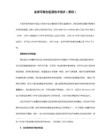
没什么好特别配置的。基本上安装好了就可以使用,使用方式是用 3 的客户端工具选择一个空的文件夹右键 ---- à 在此创建文件库。一个 SVN 的仓库文件就创建完毕。因为要考虑到后面的 apache 的整合所以建议名字不要太专一性,然后转到项目或者你想加入版本控制的文件或者文件夹上面,点右键选择导入,在弹出的对话框里面输入仓库地址,执行导入完毕后一个完整的文件版本e Http Server 2.0.55 。 用于和 SVN 整合
(2) svn-1.3.2-setup.exe SVN 服务器端
(3) TortoiseSVN-1.3.2.5840-svn-1.3.0.msi SVN 的客户端
(4) LanguagePack_1.3.2_zh_CN.exe tortoise 的语言包
2. 添加用户名和密码 username=password
四、 启动 SVN 服务器
对于单个代码仓库
启动命令 svnserve -d -r /home/svnrepo --listen-host 192.168.100.200
其中 -d 表示在后台运行, -r 指定服务器的根目录,这样访问服务器时就可以直接用 svn:// 服务器 ip 来访问了。如果服务器有多 ip 的话 --listen-host 来指定监听的 ip 地址 .
六、 与 apache 的整合
各
(5) SVNService.zip SVN 的一个第三方工具,将 SVN 用做 windows 后台服务
二、 安装
上面的 1 、 2 、 3 、 4 均为直接安装即可,注意在安装完 3 再安装四的时候要重启一下,然后将 5 解压到 2 中安装目录下的 bin 目录中。至此安装完毕
svn使用指南windows环境版
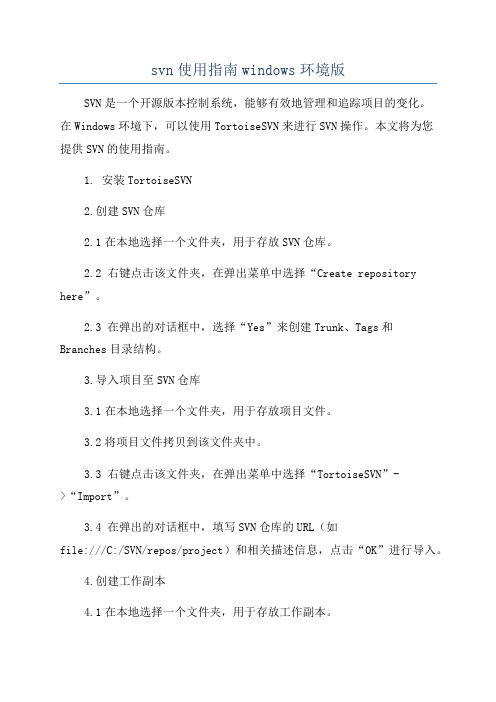
svn使用指南windows环境版SVN是一个开源版本控制系统,能够有效地管理和追踪项目的变化。
在Windows环境下,可以使用TortoiseSVN来进行SVN操作。
本文将为您提供SVN的使用指南。
1. 安装TortoiseSVN2.创建SVN仓库2.1在本地选择一个文件夹,用于存放SVN仓库。
2.2 右键点击该文件夹,在弹出菜单中选择“Create repository here”。
2.3 在弹出的对话框中,选择“Yes”来创建Trunk、Tags和Branches目录结构。
3.导入项目至SVN仓库3.1在本地选择一个文件夹,用于存放项目文件。
3.2将项目文件拷贝到该文件夹中。
3.3 右键点击该文件夹,在弹出菜单中选择“TortoiseSVN”->“Import”。
3.4 在弹出的对话框中,填写SVN仓库的URL(如file:///C:/SVN/repos/project)和相关描述信息,点击“OK”进行导入。
4.创建工作副本4.1在本地选择一个文件夹,用于存放工作副本。
4.2 右键点击该文件夹,在弹出菜单中选择“SVN Checkout”。
4.3 在弹出的对话框中,填写SVN仓库的URL(如file:///C:/SVN/repos/project)和工作副本目录,点击“OK”进行创建。
5.提交更改5.1在工作副本中对项目文件进行修改。
5.3在弹出的对话框中,填写提交说明,点击“OK”进行提交。
6.更新工作副本6.1 右键点击工作副本文件夹,在弹出菜单中选择“TortoiseSVN”->“Update”。
6.2在弹出的对话框中,点击“OK”进行更新。
7.查看项目历史7.1 右键点击项目文件,在弹出菜单中选择“TortoiseSVN”->“Show log”。
7.2在弹出的对话框中,即可查看项目的提交历史和相关信息。
8.分支和合并8.1 右键点击项目文件,在弹出菜单中选择“TortoiseSVN”->“Branch/Tag”。
svn使用方法

svn使用方法
SVN(Subversion)是一种开源的分布式版本控制系统,它可
以让用户跟踪文件和目录的变化,并且可以恢复以前的版本。
下面介绍SVN的使用方法:
1. 安装SVN:首先,需要安装SVN,可以从官网下载安装包,然后按照提示安装即可。
2. 创建版本库:接下来,需要创建一个版本库,也就是一个存放文件的地方,可以使用SVN的命令行工具来创建,也可以
使用图形界面的工具来创建。
3. 添加文件:接下来,需要将文件添加到版本库中,可以使用SVN的命令行工具来添加,也可以使用图形界面的工具来添加。
4. 提交文件:接下来,需要提交文件到版本库中,可以使用SVN的命令行工具来提交,也可以使用图形界面的工具来提交。
5. 更新文件:接下来,需要更新文件,可以使用SVN的命令
行工具来更新,也可以使用图形界面的工具来更新。
6. 检出文件:接下来,需要检出文件,可以使用SVN的命令
行工具来检出,也可以使用图形界面的工具来检出。
7. 合并文件:接下来,需要合并文件,可以使用SVN的命令行工具来合并,也可以使用图形界面的工具来合并。
8. 删除文件:最后,需要删除文件,可以使用SVN的命令行工具来删除,也可以使用图形界面的工具来删除。
以上就是SVN的使用方法,它可以让用户跟踪文件和目录的变化,并且可以恢复以前的版本,使用起来非常方便。
svn安装与配置
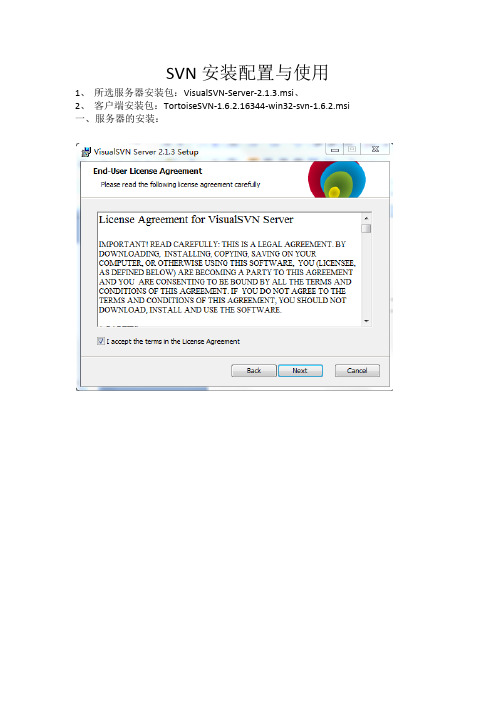
SVN安装配置与使用1、所选服务器安装包:VisualSVN-Server-2.1.3.msi、2、客户端安装包:TortoiseSVN-1.6.2.16344-win32-svn-1.6.2.msi一、服务器的安装:注意:location :为安装文件位置,Repositories:为管理的代码仓库的位置,若选中Use secure connection前面的Checkbox,则表示安全连接【https】,这里的端口有433/8433可用,若未选中Checkbox,默认端口80/81/8080,身份认证选择Subversion。
二、客户端安装点击完成安装。
三、服务端的配置和使用添加一个代码库:在文本框中输入代码库的名称未选中上面的复选框,代表建立一个空的代码库,若选中则会创建三个子目录创建完代码库后,里面内容为空,一会将介绍如何迁入源代码下面我们开始安全性设置,在左侧的Users 上选择Create User然后将创建的User添加到刚才创建的项目里,选择刚才创建的项目Project,右键选择Properties…点击Add…选择创建的Users,点击OKPermissions表示选择用户权限,有四种选择1、Inherit from parent 从父用户中继承2、No Access 不允许访问3、Read Only只读访问4、Read/Write 可读可写点击确定四、客户端的基本使用方法1、签入源代码到SVN服务器假设我们使用Visual Studio在文件夹SetUp中创建一个项目,我们要把这个项目的源代码签入到SVN Server上的代码库中,首先右键点击SetUp文件夹,右键菜单如下:点击Import…其中http://192.168.0.101/为服务器的IP地址,svn是代码仓库的根目录,Project是我们添加的代码库,右下角的Checkbox在第一次添加的时候没有用,以后签入时可选择忽略的文件,点击OK。
svn使用流程
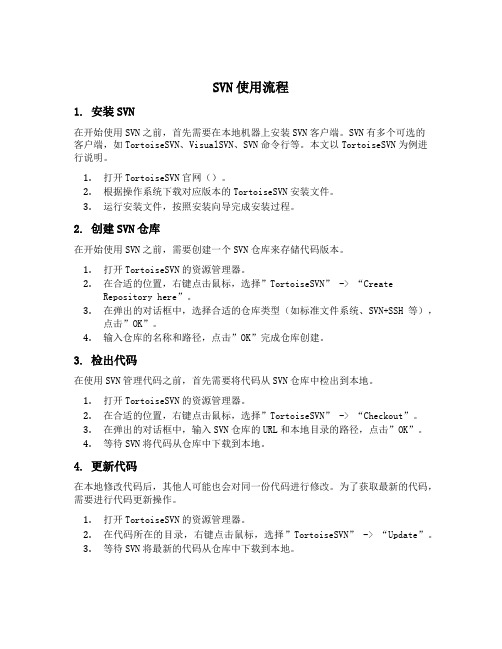
SVN使用流程1. 安装SVN在开始使用SVN之前,首先需要在本地机器上安装SVN客户端。
SVN有多个可选的客户端,如TortoiseSVN、VisualSVN、SVN命令行等。
本文以TortoiseSVN为例进行说明。
1.打开TortoiseSVN官网()。
2.根据操作系统下载对应版本的TortoiseSVN安装文件。
3.运行安装文件,按照安装向导完成安装过程。
2. 创建SVN仓库在开始使用SVN之前,需要创建一个SVN仓库来存储代码版本。
1.打开TortoiseSVN的资源管理器。
2.在合适的位置,右键点击鼠标,选择”TortoiseSVN” -> “CreateRepository here”。
3.在弹出的对话框中,选择合适的仓库类型(如标准文件系统、SVN+SSH等),点击”OK”。
4.输入仓库的名称和路径,点击”OK”完成仓库创建。
3. 检出代码在使用SVN管理代码之前,首先需要将代码从SVN仓库中检出到本地。
1.打开TortoiseSVN的资源管理器。
2.在合适的位置,右键点击鼠标,选择”TortoiseSVN” -> “Checkout”。
3.在弹出的对话框中,输入SVN仓库的URL和本地目录的路径,点击”OK”。
4.等待SVN将代码从仓库中下载到本地。
4. 更新代码在本地修改代码后,其他人可能也会对同一份代码进行修改。
为了获取最新的代码,需要进行代码更新操作。
1.打开TortoiseSVN的资源管理器。
2.在代码所在的目录,右键点击鼠标,选择”TortoiseSVN” -> “Update”。
3.等待SVN将最新的代码从仓库中下载到本地。
5. 提交代码在本地修改代码后,需要将修改后的代码提交到SVN仓库中,以便其他人可以获取到最新的代码。
1.打开TortoiseSVN的资源管理器。
2.在代码所在的目录,右键点击鼠标,选择”TortoiseSVN” -> “Commit”。
SVN客户端安装及使用方法
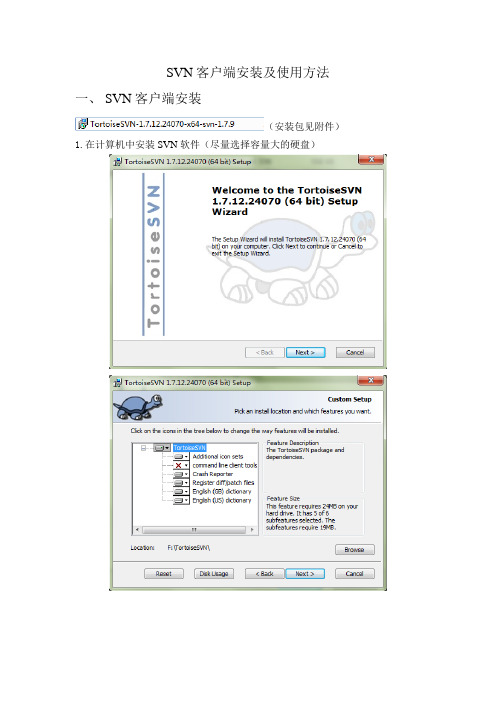
SVN客户端安装及使用方法一、SVN客户端安装(安装包见附件)1.在计算机中安装SVN软件(尽量选择容量大的硬盘)安装完成后在相应盘符会出现TortoiseSVN 文件夹。
2.在TortoiseSVN安装盘符内空白处①右键 SVN Checkout②URL of repository 输入svn://10.143.3.32/yunweiCheckout directory 会自动带出F:\yunwei③单击OK④输入密码(用户名/密码为个人姓名的首字母小写)3.完成以上步骤后相应盘符中会出现文件名为yunwei的文件夹,yunwei文件夹供各位同事上传资料共享二、SVN客户端使用之更新和上传(一)更新本地文件至最新版本为了及时的了解别人有没有更新或者上传服务器上的文件,我们只要做一下更新操作就可以了。
需要更新哪一级目录就在哪一级目录下面点击右键,选择SVN Update选项。
操作如下图所示:上图显示“Completed”就表示更新成功了。
(二)上传新文件夹或文档至服务器1.将要上传的文件夹或文档复制到yunwei文件夹2.在目标文件夹空白处点右键 SVN Commit3.选中要上传的文件夹或文档,点OK①②③上图显示“Completed”就表示上传文件夹或文档成功了。
其他用户在执行SVN Update后可对新上传之文件夹或文档执行读写操作。
(三)上传修改过的文件夹或文档至服务器1.在修改yunwe i中之文件夹或文档完成并保存后,在目标文档处单击右键 SVN Commit2.选中修改过的文档,点OK①上图显示“Completed”就表示修改文档成功了。
其他用户在执行SVN Update后可查看修改过之文件夹或文档。
②(四)删除服务器中已有文件夹或文档1.在删除服务器中已有文件夹或文档后,在空白处单击右键 SVN Commit2.选中要删除的文件夹或文档,点OK上图显示“Completed”就表示删除文件夹或文档成功了。
Svn安装和使用教程

Svn安装和使用教程SVN是一种版本控制系统,它可以帮助团队成员协同开发项目,追踪和管理代码的变更,并保留每个版本的历史记录。
下面将详细介绍如何安装和使用SVN。
一、安装SVN2.设置环境变量在安装完成后,需要将 SVN 的可执行文件路径添加到系统环境变量中,这样才能在任意位置执行 SVN 命令。
将 SVN 的安装路径添加到环境变量"Path"中即可。
3.验证安装结果打开命令提示符(Windows)或终端(Linux/macOS),运行以下命令验证安装结果:```svn --version```如果显示了SVN的版本信息,则表示安装成功。
二、使用SVN1.创建版本库版本库(repository)是 SVN 存储项目历史记录的地方。
创建一个新版本库的命令如下:svnadmin create /path/to/repository```其中,/path/to/repository 是你指定的版本库的路径。
2.导入项目在版本库创建完成后,我们需要将项目导入版本库中,这样才能开始对项目进行版本控制。
假设你的项目位于 /path/to/project 目录下,导入命令如下:```svn import /path/to/projectfile:///path/to/repository/project-name -m "Initial import"```其中,file:///path/to/repository 是版本库的路径,project-name 是你给项目起的名字,-m 后面的字符串是你对本次导入的描述信息。
3.检出代码检出(checkout)是从版本库中获取最新的项目副本的操作。
运行以下命令将项目检出到本地的一些目录中:```svn checkout file:///path/to/repository/project-name/path/to/checkout其中,/path/to/checkout 是你在本地指定的存放检出副本的目录。
SVN安装及使用文档
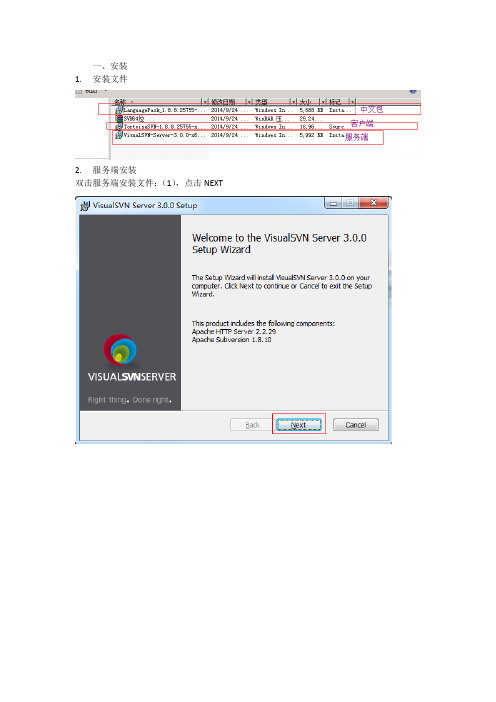
一、安装1.安装文件2.服务端安装双击服务端安装文件:(1),点击NEXT打上勾,点击NEXT选项默认,点击NEXT点击Standard Edition按钮:选择程序安装路径和SVN新建项目存放路径,再点击NEXT再点击Install等待安装完毕3.客户端安装点击客户端安装文件:(1),点击NEXT选择同意,再点NEXT设置好安装路径再点NEXT点击Install,等待安装二、服务端使用(1)项目创建首先创建用户输入账号密码创建分组:新建SVN项目按默认,直接下一步点击创建到此项目创建完毕:(2)导入文件到test项目中复制test项目链接选中导入需导入文件将第一步复制的test路径复制到版本库URL中,再确定等待完成到此服务端操作完成三、客户端导出服务端SVN项目本机新建一个文件夹(用于导出服务端项目)右击文件夹选中导出选中要导出项目路径再确定等待导出完成导出完成后,test文件夹里的内容和服务端一直再选中test文件夹,点击SVN检出,再点击确认完成后test文件夹图标发生变化到此客户端可以实现数据上传和更新文件操作四、客户端文件上传(新增)和修改操作:1.上传文件(新增)(1).新增文件,刷新后此文件夹图标带有问号在新文件夹中再新增一个TXT文档,此时文档图标未发生变化,再在新增加的文件夹中选中增加点击确认刷新,此时文件夹图标改变(有个符号:“+”)再选中文件夹,点击提交确认之后刷新,文件夹和里面文档的图标都发生变化至此说明文件已成功上传至服务端2.修改操作首先右击需修改文档,选中获取锁定,锁定之后其他人不可更新,删除修改文件之后,文件图标发生变化(有“!”符号)选中修改的文件,右击选中提交提交之后,图标变成至此修改文档已成功上传至服务端,并且会自动接触锁定。
五、注意1在客户端请勿递交根目录,否者会覆盖服务端文件2修改文档时,切记要先锁定文件,再去修改3文件图标为“”,表示新增的文件夹;文档图标未变化,表示是新增文档;“!”表示已修改文件;“+”表示新增未提交文件;“√”表示已上传文件夹4递交文件时候要注意,文件夹或者文件的图标必须是带有“+”或者“!”,否则不能上传至服务端。
- 1、下载文档前请自行甄别文档内容的完整性,平台不提供额外的编辑、内容补充、找答案等附加服务。
- 2、"仅部分预览"的文档,不可在线预览部分如存在完整性等问题,可反馈申请退款(可完整预览的文档不适用该条件!)。
- 3、如文档侵犯您的权益,请联系客服反馈,我们会尽快为您处理(人工客服工作时间:9:00-18:30)。
Svn安装和使用教程
作者:王焱亮单位:vwintech
安装svn1.43service到服务器
首先需要安装svn的安装程序,然后创建svn服务。
用windows命令创建svn服务并设为自动:
所在目录名。
安装svn1.43client到客户端
安装svn的客户端程序,需要的话还可以安装svn的语言包,注意语言包的版本也必须与客户端程序的版本一致
在MyEclipse中下载并安装svn插件
首先点击MyEclipse的菜单:
help→Software Update→Find And Install,如下图
进入如下页面:
选择下边的单选钮,点击next按钮,出现如下页面:
选择Subclipse update site 然后点击finish按钮。
注:没有的创建一个地址为:/update_1.2.x 的更新,名称随意起。
进入下面的页窗口:
按上图所示的方式选择,然后点击下一步。
如上图,选择同意然后点击下一步
如上图,点击finash就开始自动下载并安装了,安装完成后会要求eclipse重启。
在Eclipse中检出项目
现在Eclipse中已经有了svn的插件了,我们现在可以直接通过Eclipse检出局域网中任何一台机器上的svn服务中的项目。
首先,new一个新项目,在项目类别中选择“从svn中检出项目”,如下图:
点击next按钮,进入资源库位置的选择或新建页面:
可以选择一个已有的资源库位置,或者创建一个新的。
现以创建新的资源库为例,如下:
在url栏中输入已建好的svn服务的地址,如上图的svn://192.168.1.41/pj1,格式一定要正确。
完成后点击next,如果能找到给定的地址会出现下面的画面:
然后继续点击next:
如上图,选择“做为工作空间中的项目检出”,并随便输入一个项目名称,点击next:
如上图,是设置项目将要检出到的本地位置,可以直接放到eclipse的工作目录或者另外找一个新的目录。
然后点击finish完成检出。
创建版本库
1、创建版本库
内部目录结构:
2、配置用户权限密码等:
对‘..\conf ’目录下的三个文件进行修改
authz文件
### This file is an example authorization file for svnserve.
### Its format is identical to that of mod_authz_svn authorization
### files.
### As shown below each section defines authorizations for the path and ### (optional) repository specified by the section name.
### The authorizations follow. An authorization line can refer to a
### single user, to a group of users defined in a special [groups]
### section, or to anyone using the '*' wildcard. Each definition can
### grant read ('r') access, read-write ('rw') access, or no access
### ('').
[groups]
# harry_and_sally = harry,sally
eam=wyl,johnson.wang//组,及其包含的用户
# [/foo/bar]
# harry = rw
# * =
# [repository:/baz/fuz]
# @harry_and_sally = rw
# * = r
@eam=rw//组的权限
#后为注释
### This file is an example password file for svnserve.
### Its format is similar to that of svnserve.conf. As shown in the
### example below it contains one section labelled [users].
svnserve文件照此样
# anon-access = read
# auth-access = write
### The password-db option controls the location of the password
### database file. Unless you specify a path starting with a /,
### the file's location is relative to the conf directory.
### Uncomment the line below to use the default password file.
# password-db = passwd
### The authz-db option controls the location of the authorization
### rules for path-based access control. Unless you specify a path
### starting with a /, the file's location is relative to the conf
### directory. If you don't specify an authz-db, no path-based access
### control is done.
### Uncomment the line below to use the default authorization file. authz-db = authz
### This option specifies the authentication realm of the repository.
### If two repositories have the same authentication realm, they should ### have the same password database, and vice versa. The default realm ### is repository's uuid.
# realm = My First Repository
导入工程目录时,选择“导入”后,输入svn地址即可,如下图:。
